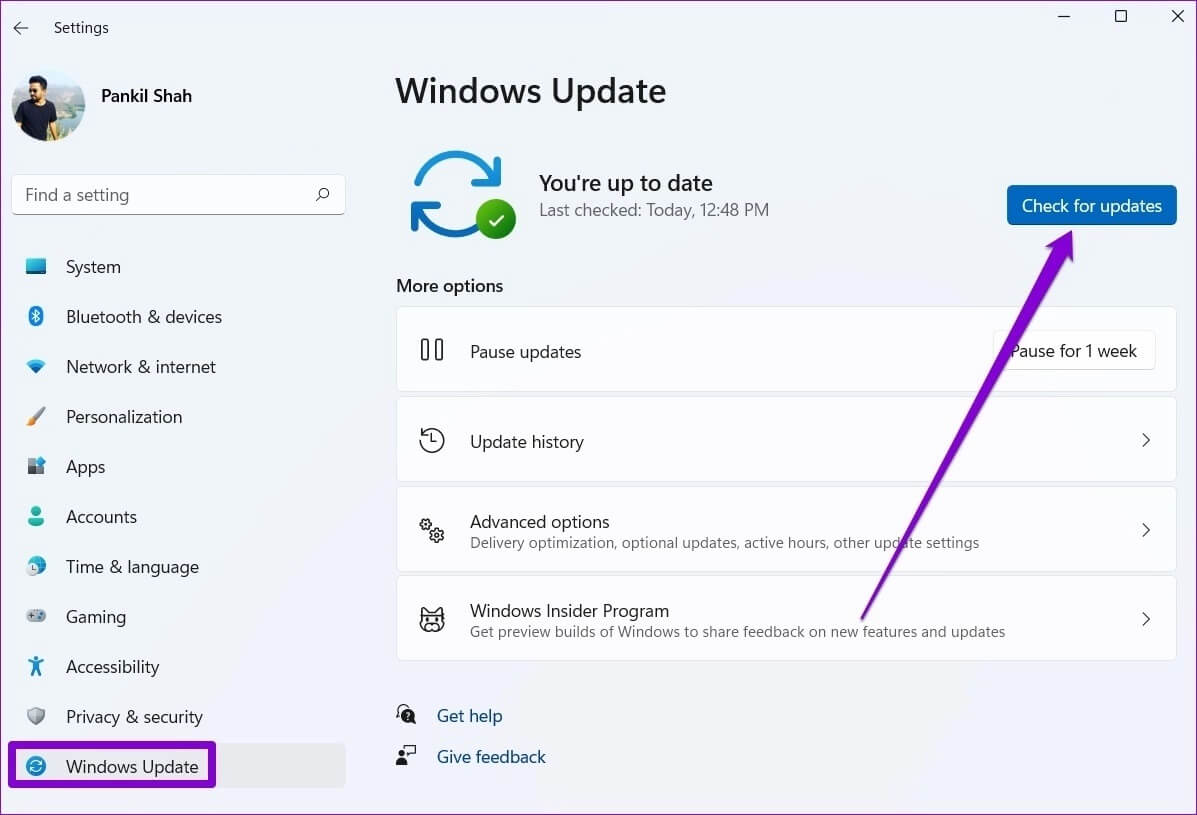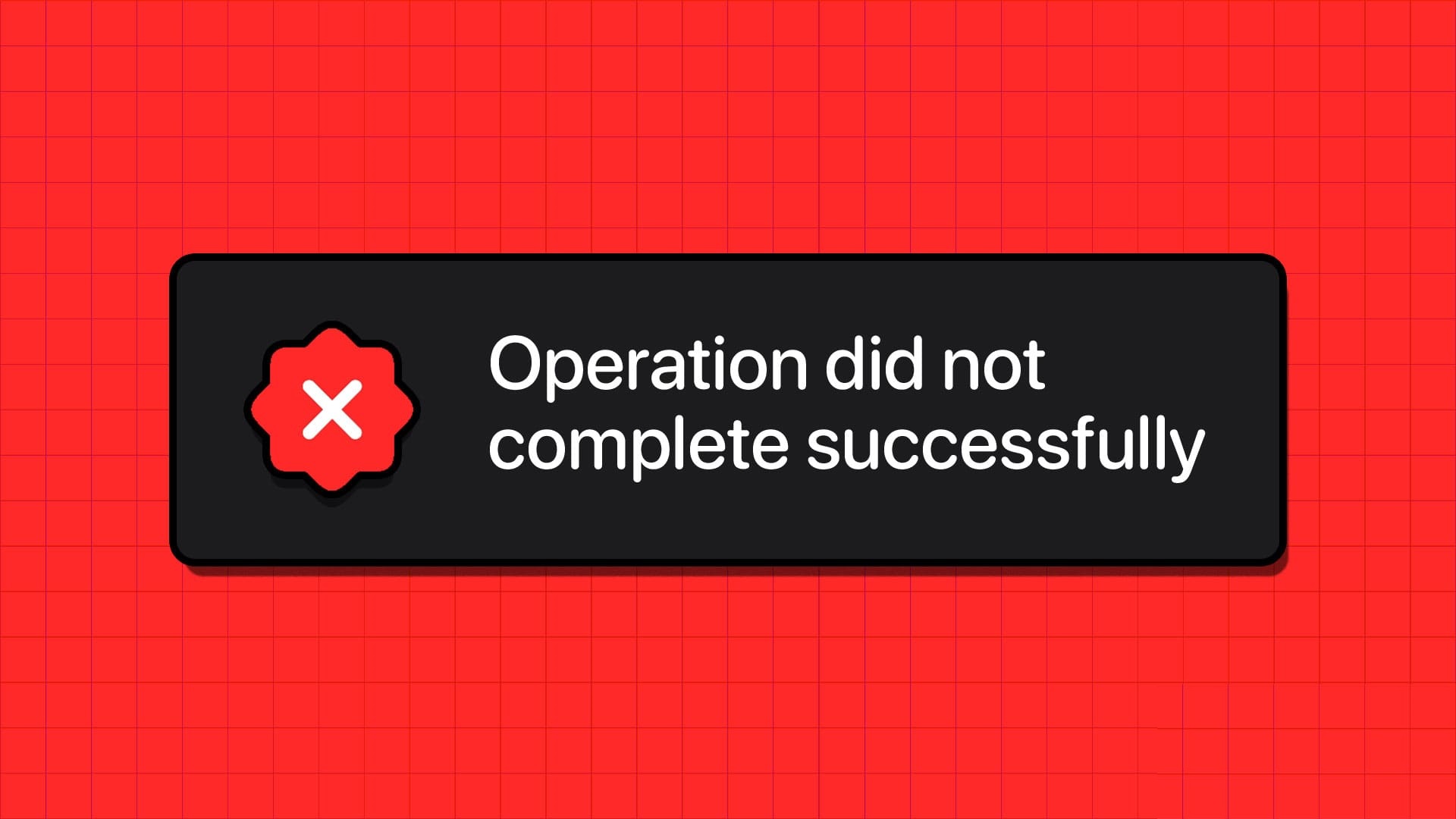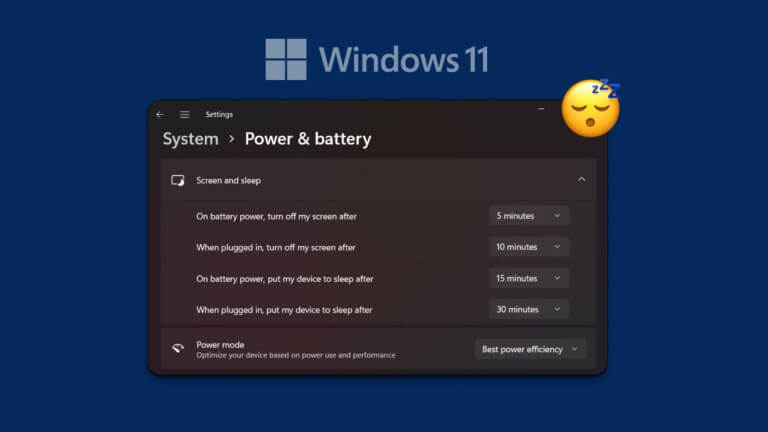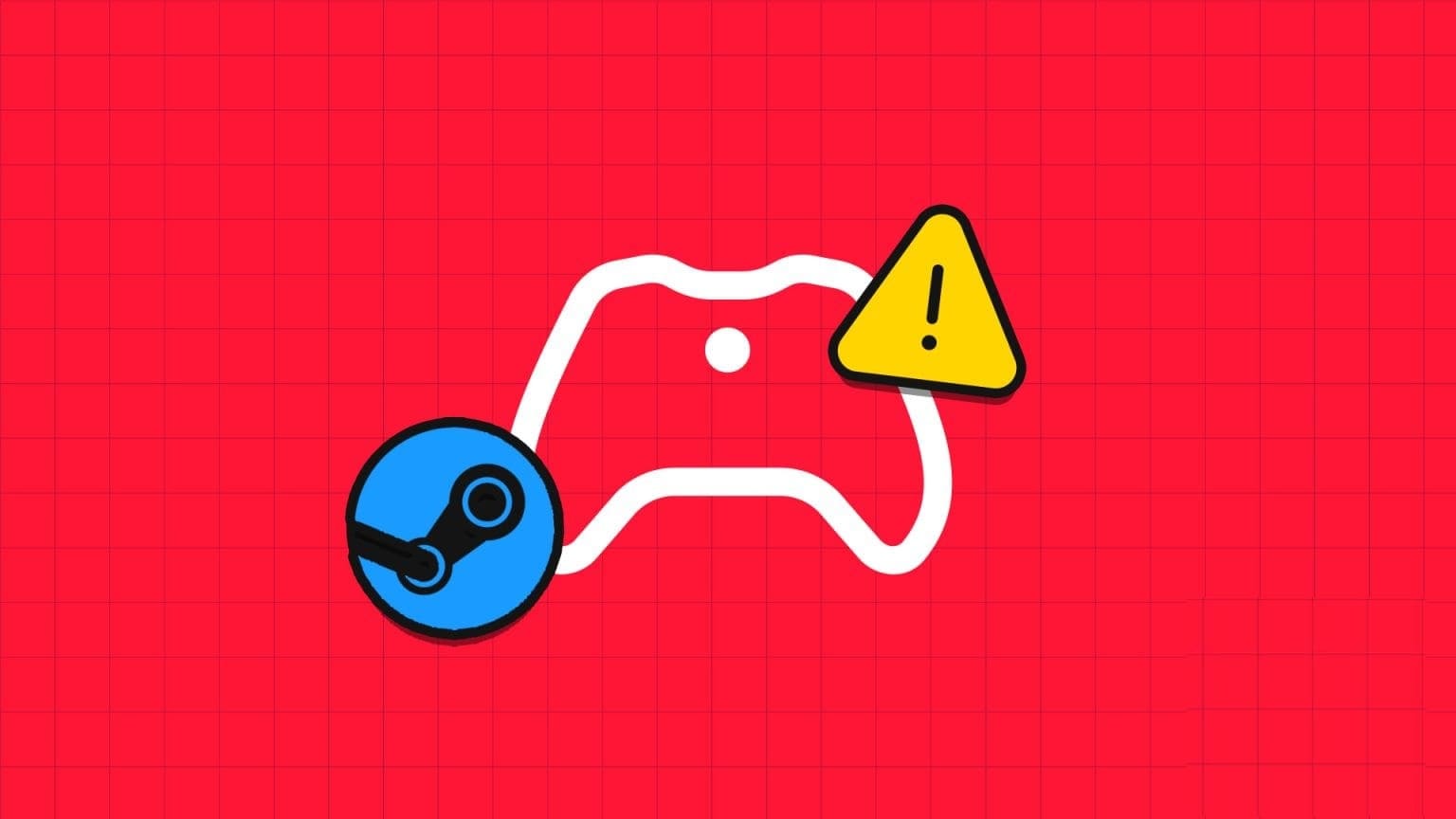Det er viktig å stille inn riktig lysstyrkenivå for den bærbare datamaskinen for å unngå belastning på øynene, spesielt hvis du bruker lange timer på å jobbe eller leke. Overraskende nok sliter mange brukere med tredjeparts programvareimplementering i Windows 11 for å justere skjermens lysstyrke på sine bærbare datamaskiner. Selv om den bærbare datamaskinen kan ha en fysisk bryter for å justere lysstyrken, ville det være meningsløst å blande dem hvis programvaren ikke svarer. Ikke bekymre deg. Her er 7 nyttige feilsøkingstips som hjelper deg med å fikse lysstyrken som ikke fungerer på Windows 11 bærbare datamaskiner.

1. Endre lysstyrken fra Handlingssenter- eller Innstillinger-appen
Hvis det ser ut til at du ikke kan justere skjermens lysstyrke bBruk funksjonstastene på tastaturet , kan du ty til alternative midler for å oppnå det samme.
Klikk på Windows -tast + A For å starte Action Center på Windows 11 og bruke Glidebryter ved siden av lysstyrke for å justere den.
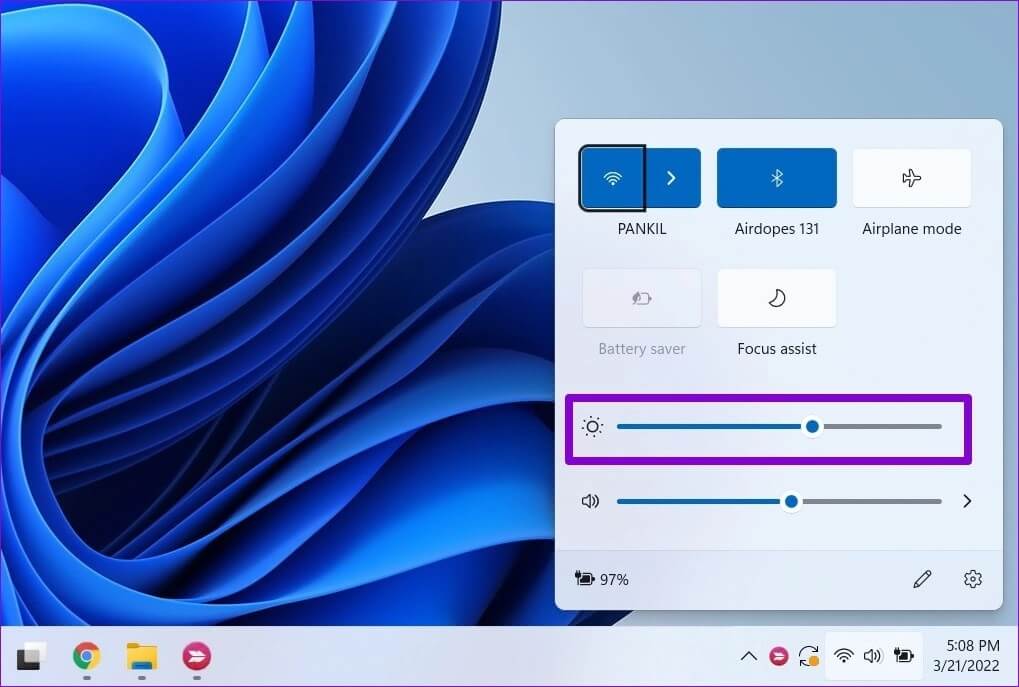
Alternativt kan du justere lysstyrken fra Innstillinger-appen. Dette er hvordan.
Trinn 1: Klikk på Windows -tast + I å skru på Innstillinger -app. deretter åpne Skjerminnstillinger.
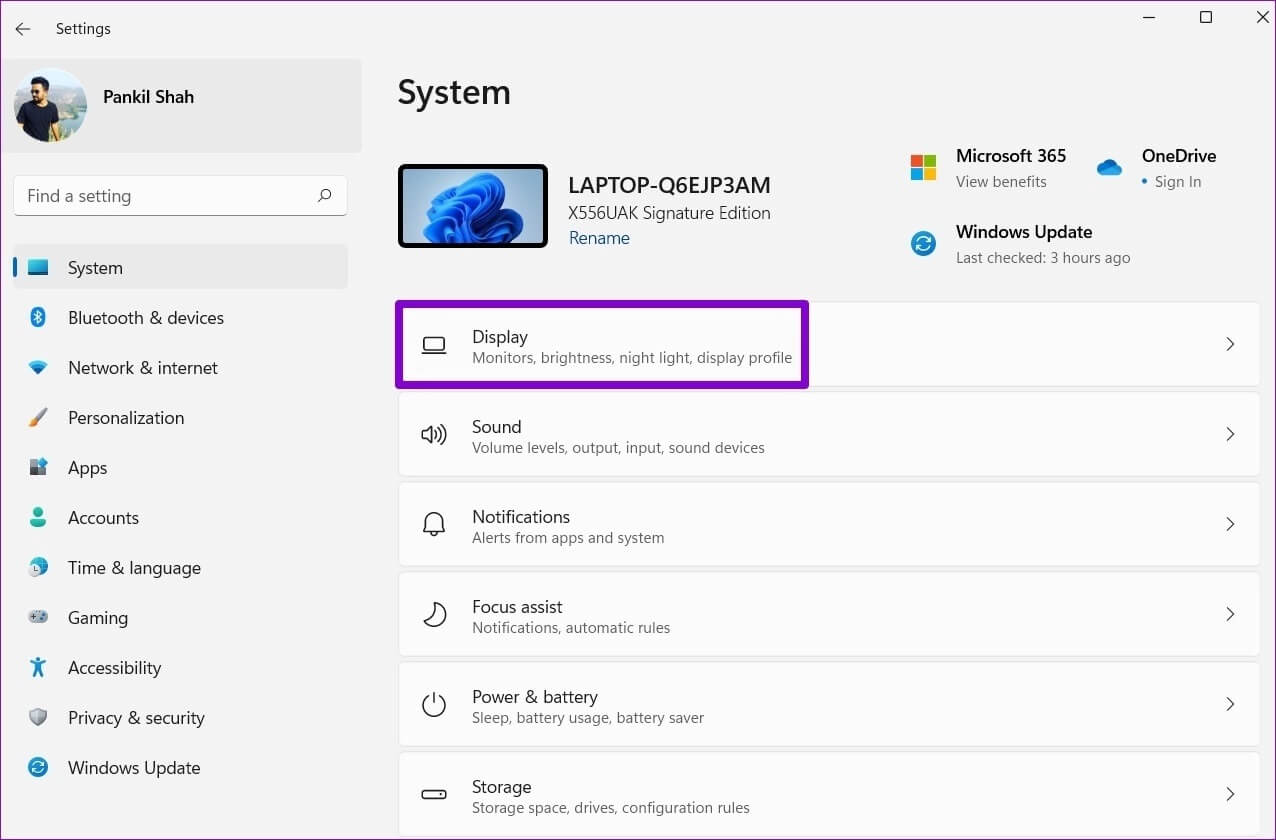
Trinn 2: bruk Glidebryter plassert nedenfor lysstyrke For å justere skjermens lysstyrke.
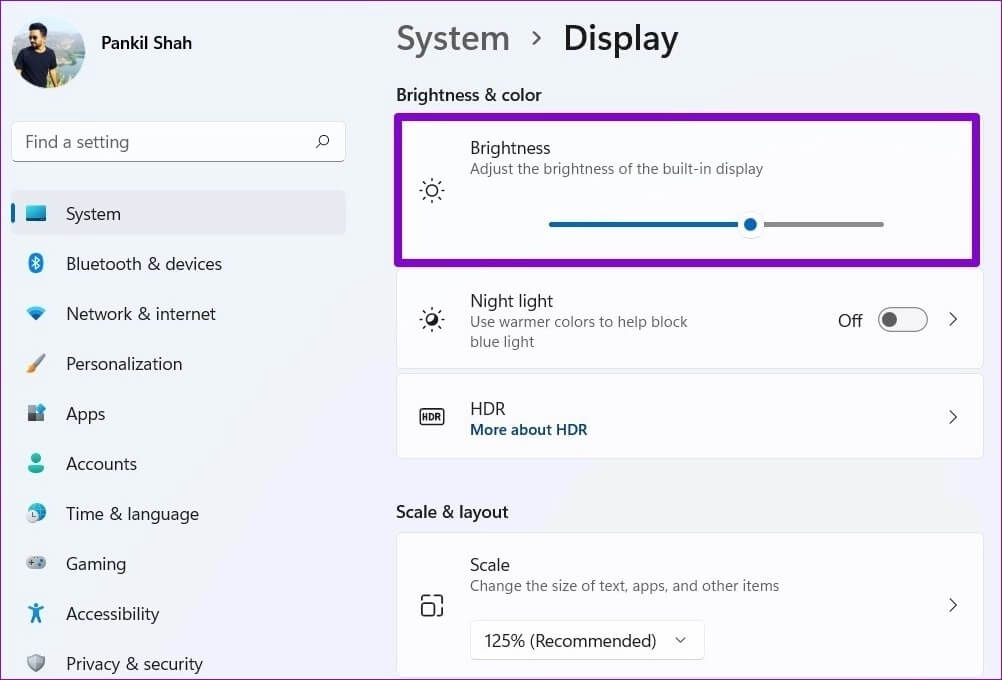
2. Deaktiver automatisk lysstyrke
Etter det kan du sjekke om automatisk lysstyrke er aktivert på datamaskinen. I så fall kan det hende at den bærbare datamaskinen ikke lar deg justere lysstyrken manuelt.
Trinn 1: Klikk start -menyikon og velg tannhjulikon å skru på Innstillinger -app.
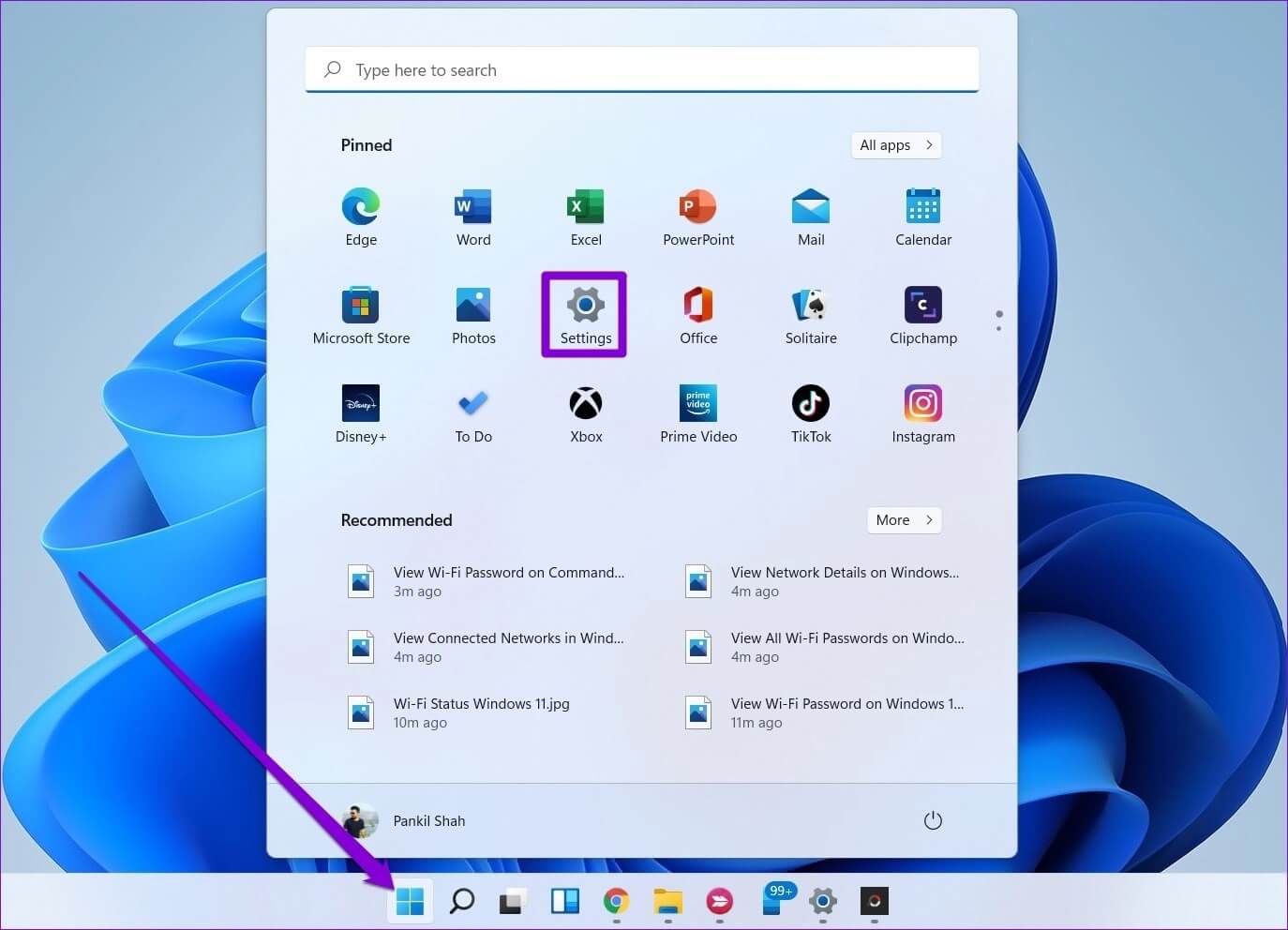
Trinn 2: i fanen "systemet" , Klikk "et tilbud".
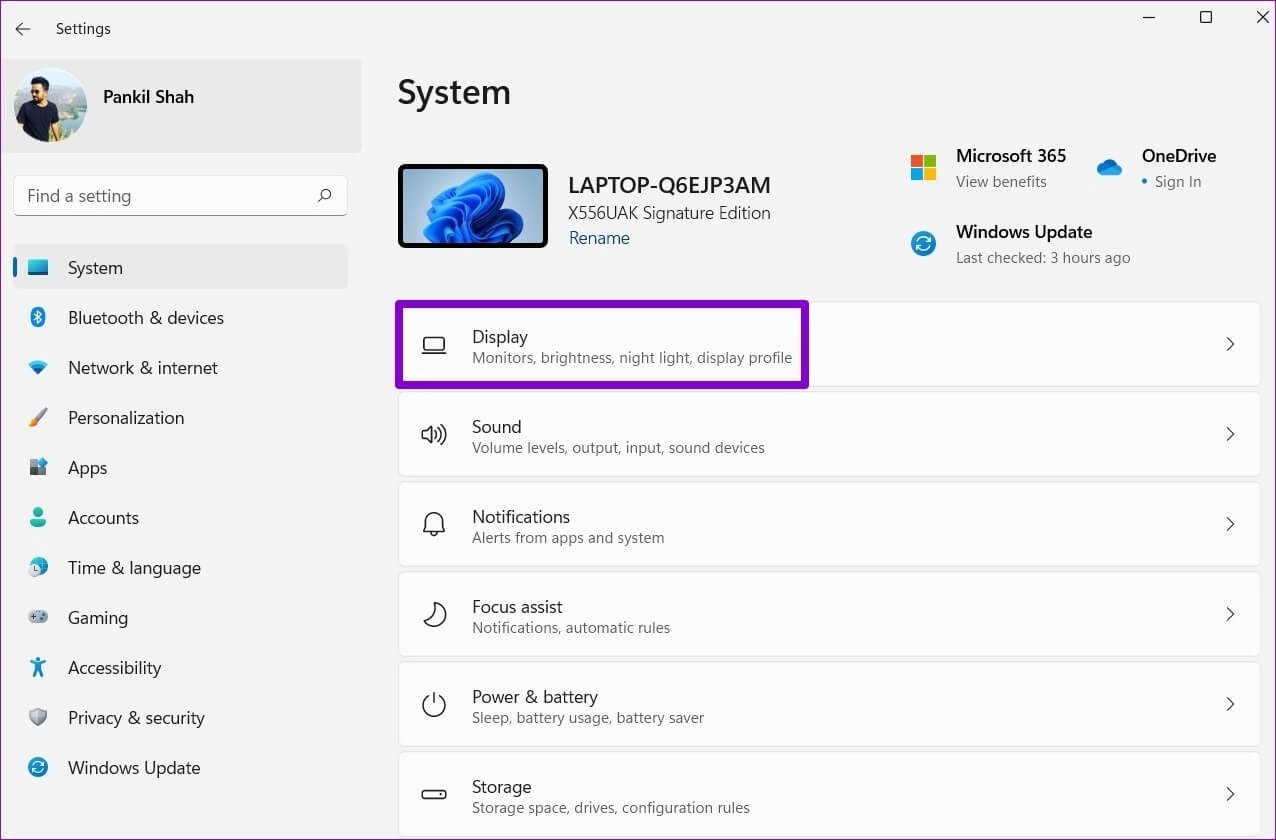
Steg 3: Klikk pil ved siden av Lysstyrke for å utvide den. Deretter fjerner du valget firkanter som sier "Endre lysstyrken automatisk når lyset endres" og Bidra til å optimalisere batteriet ved å optimalisere vist innhold og lysstyrke.
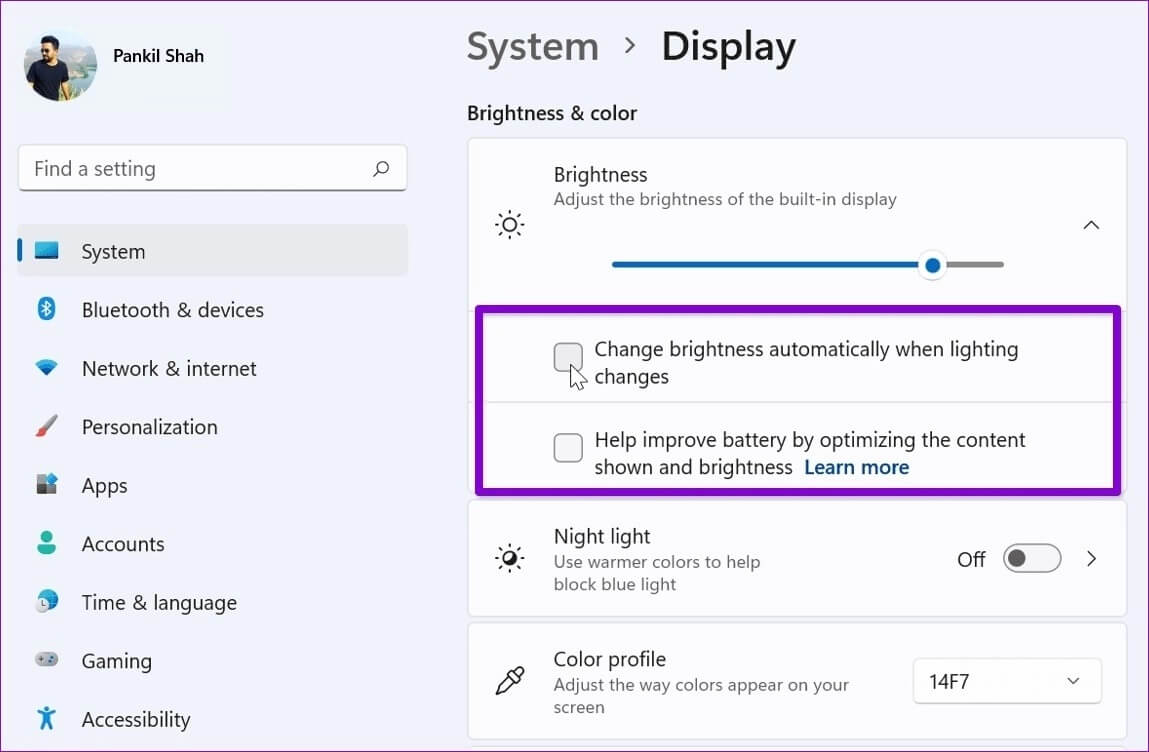
Prøv å endre lysstyrken igjen for å sjekke om det fungerer.
3. Oppdater skjermdriveren
Vis drivere på datamaskinen. Selvfølgelig, hvis det er det Disse driverne er korrupte eller utdaterte , kan du støte på slike problemer. For å fikse dette, kan du oppdatere skjermdriverne ved å følge trinnene nedenfor.
Trinn 1: åpen startmeny , Og skriv Enhetsbehandling , og trykk Enter.
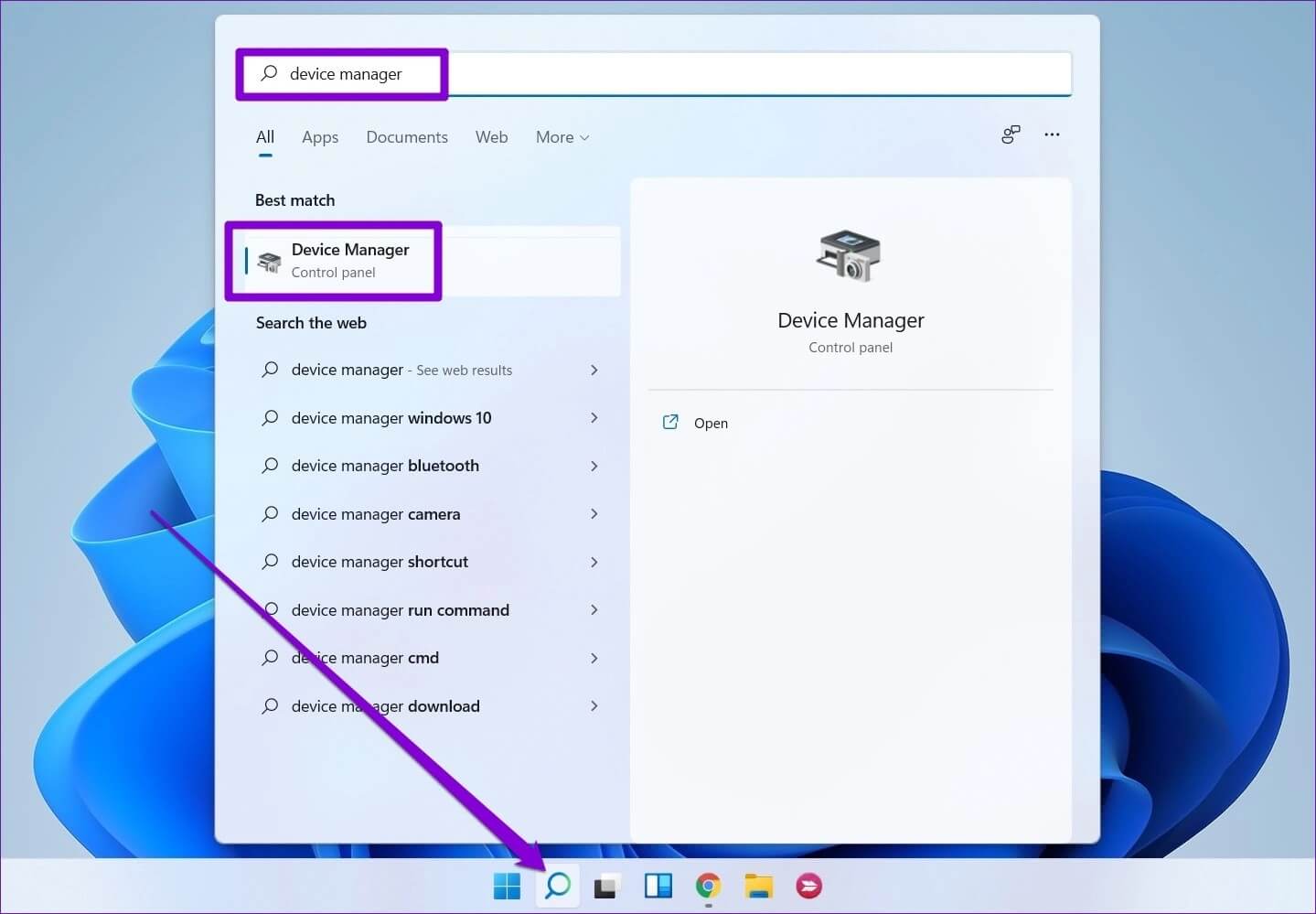
Trinn 2: Utvid Skjermadaptere, høyreklikk på Skjermdrivere og velg Oppdater driver.
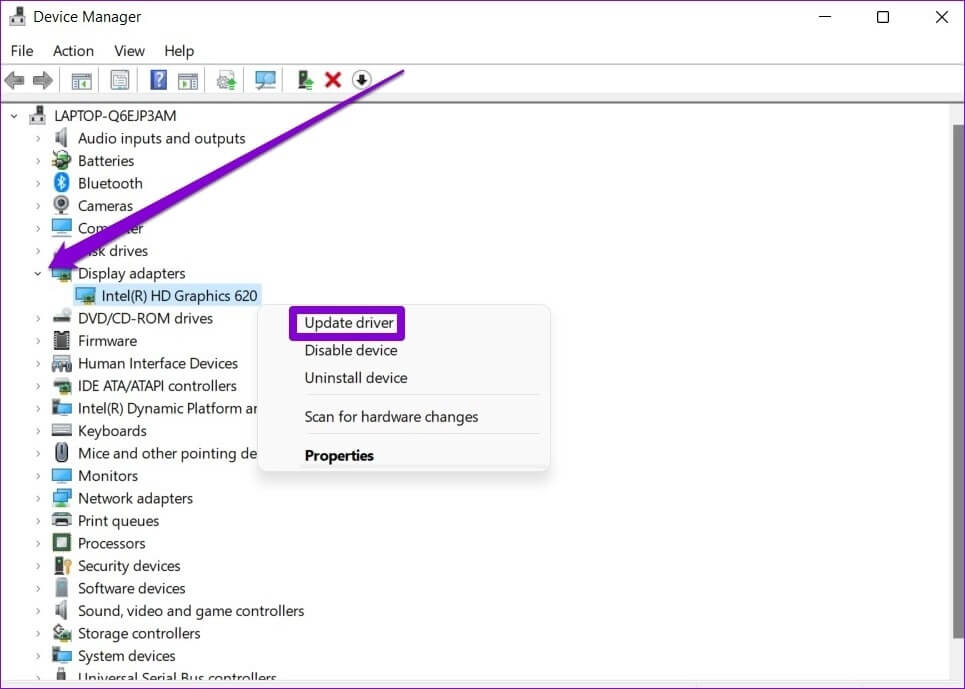
Deretter følger du instruksjonene på skjermen for åOppdater skjermdrivere.
4. Bruk den grunnleggende skjermadapteren fra Microsoft
Hvis problemet vedvarer selv etter at du har oppdatert skjermdriveren, kan du prøve å bytte til den grunnleggende skjermadapterdriveren fra Microsoft på Windows. Dette er hvordan.
Trinn 1: Klikk søkeikon Skriv inn på oppgavelinjen Enhetsbehandling og velg Første resultat Det dukker opp.
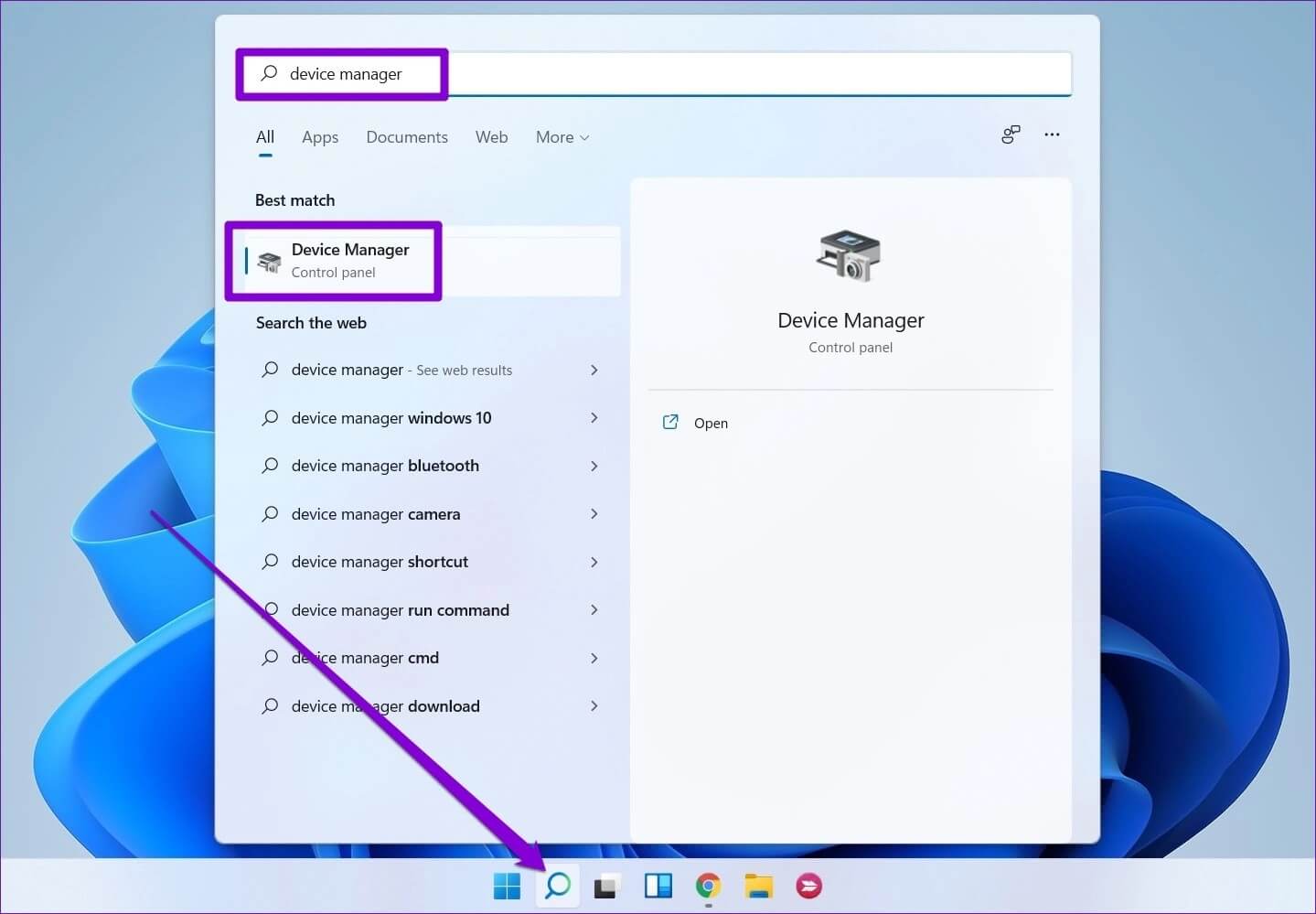
Trinn 2: Utvide Skjermkort , høyreklikk på driveren og velg Driveroppdatering fra listen.
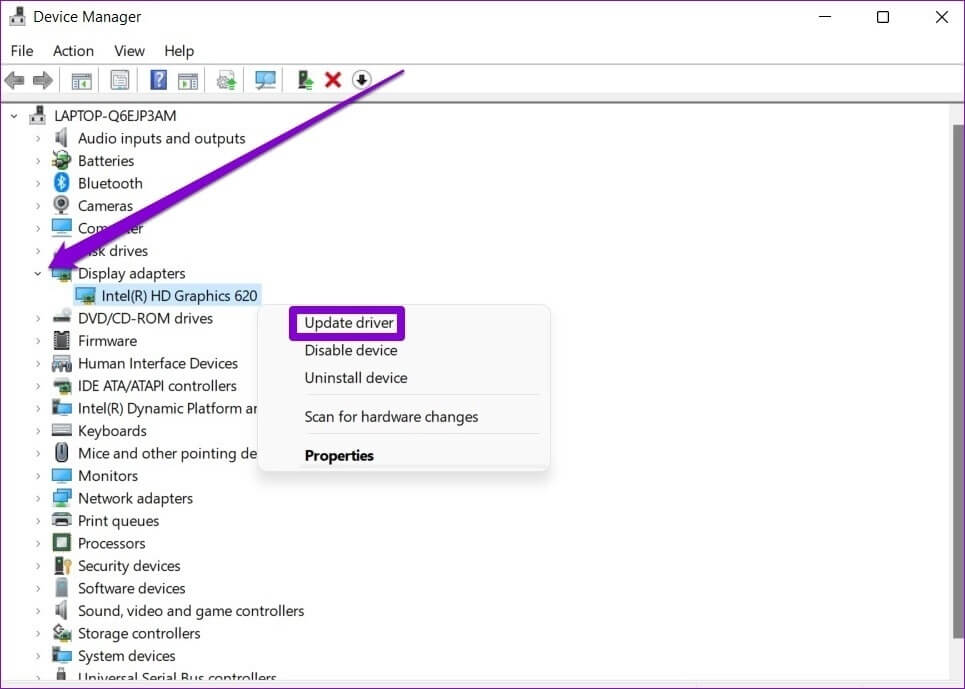
Steg 3: Lokaliser "Bla gjennom datamaskinen min for drivere".
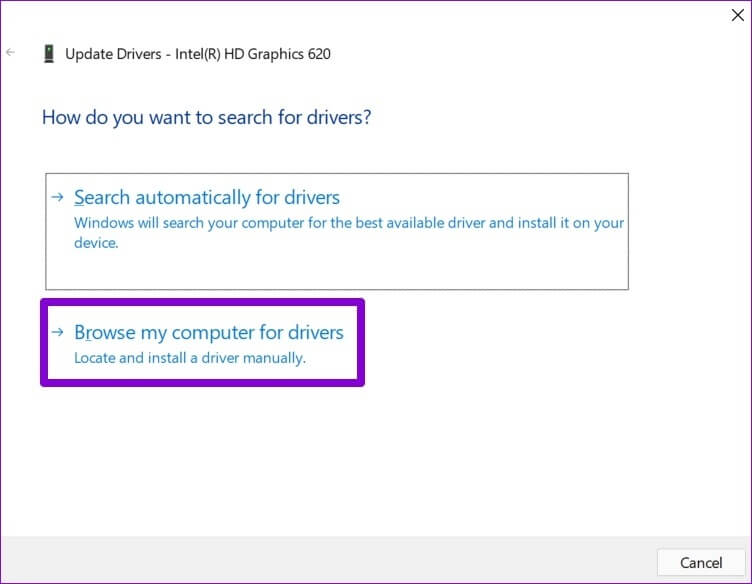
Trinn 4: Trykk deretter på "La meg velge fra en liste over drivere som er tilgjengelige på datamaskinen min."
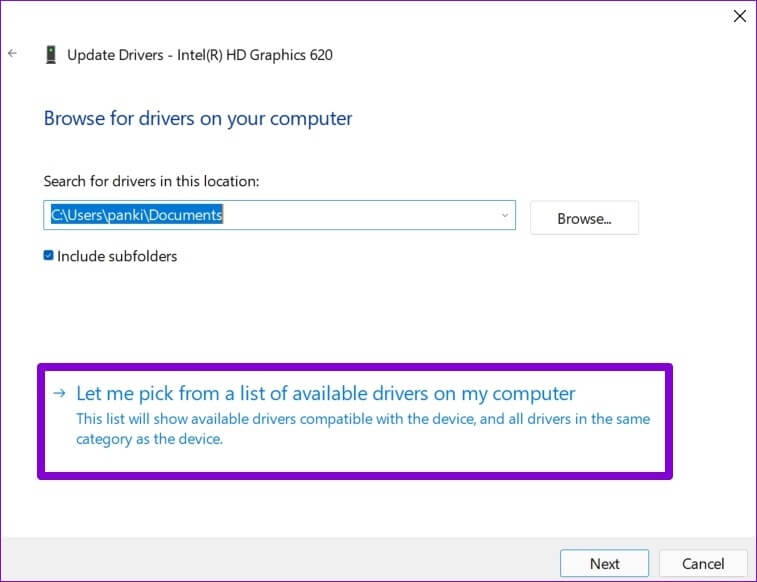
Trinn 5: Lokaliser Microsoft Basic Display Adapter-drivere og trykk på neste å installere dem.
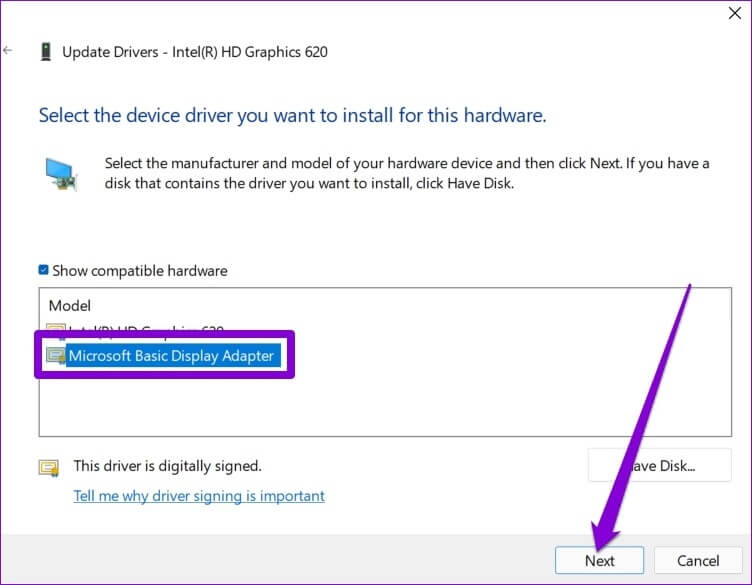
Når den er installert, start datamaskinen på nytt og se om du kan endre lysstyrken.
5. Aktiver de generiske overvåkingsdriverne på nytt
Universal PnP (Plug and Play)-skjermdrivere hjelper deg med å koble til eksterne skjermer uten ekstra konfigurasjon. Men hvis du møter Problemer med å endre lysstyrken på den eksterne skjermen Deretter kan du prøve å deaktivere Generic PnP-skjermdriveren og aktivere den igjen.
Trinn 1: Klikk på Windows-tast + S For å åpne Window Search, skriv Enhetsbehandling , og trykk Enter.
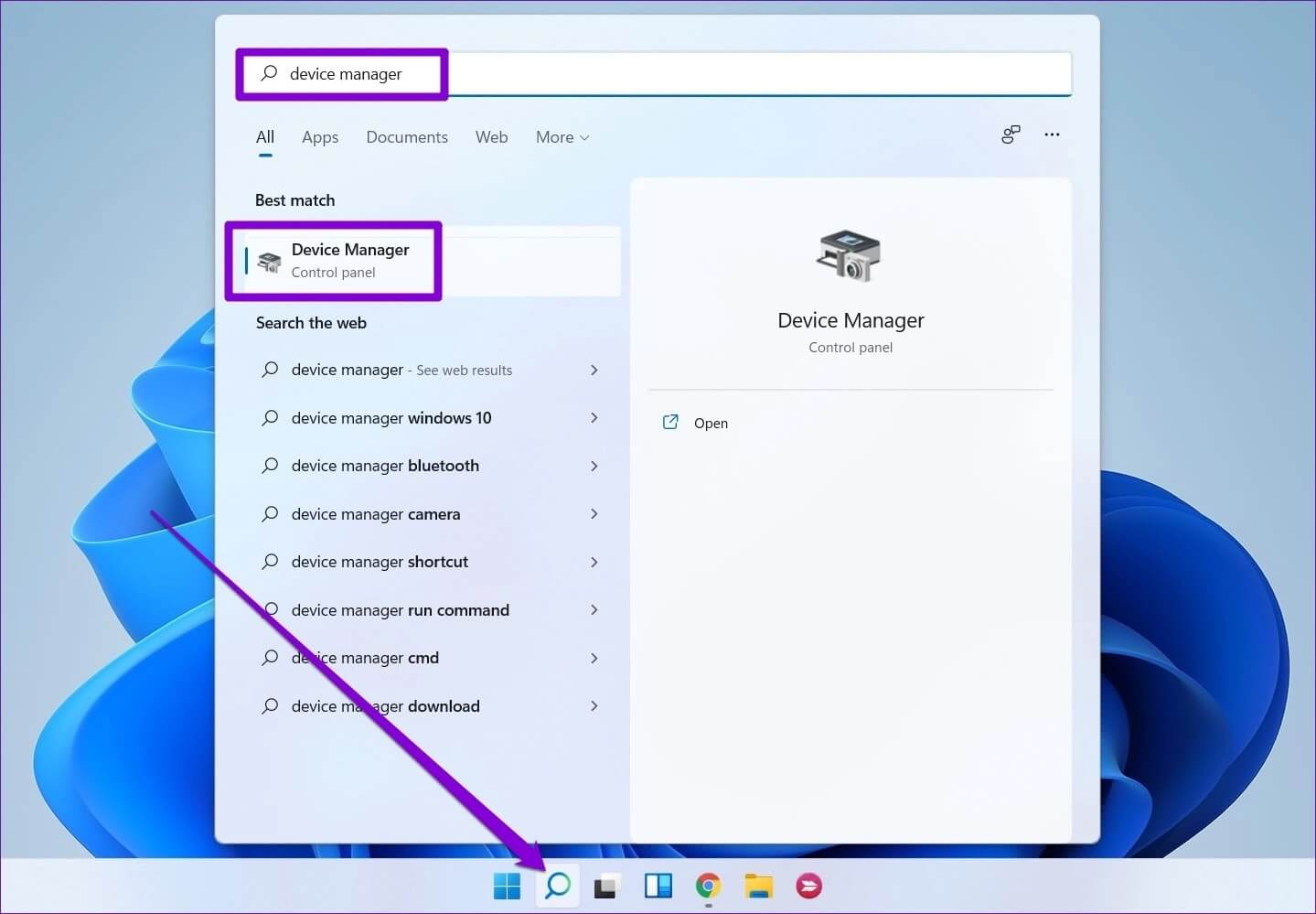
Trinn 2: i vinduet Enhetsbehandling Qom Utvid skjermer , og høyreklikk Generisk PnP Monitor og velg Deaktiver enheten fra listen.
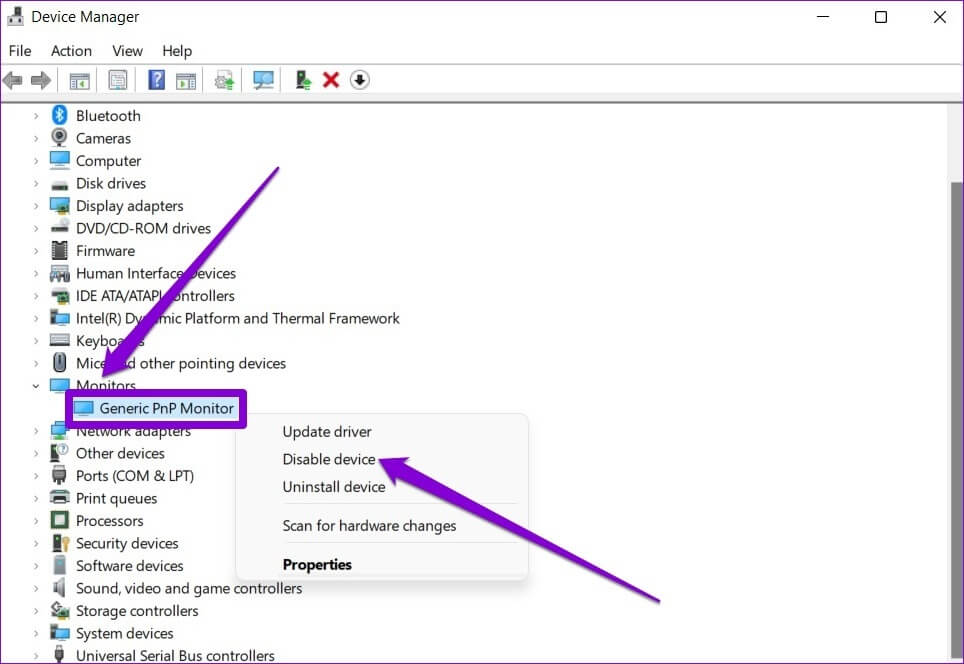
Steg 3: Start datamaskinen på nytt Og følg trinnene ovenfor for å aktivere Generisk PnP-skjerm.
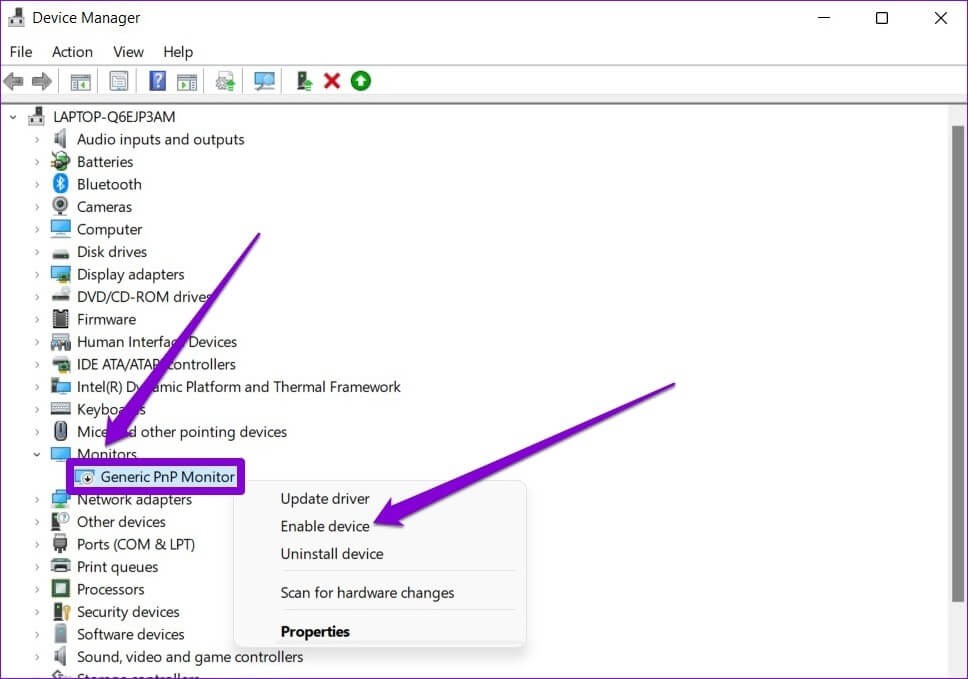
6. Reparer systemfiler
Hvis noen viktige systemfiler på Windows 11 mangler, kan det påvirke noen grunnleggende funksjoner som lysstyrkejusteringer. For å fikse dette, kan du kjøre en SFC-skanning ved å følge trinnene nedenfor.
Trinn 1: Klikk på Windows -tast + X og velg Alternativet Windows Terminal (Admin). fra resultatlisten.
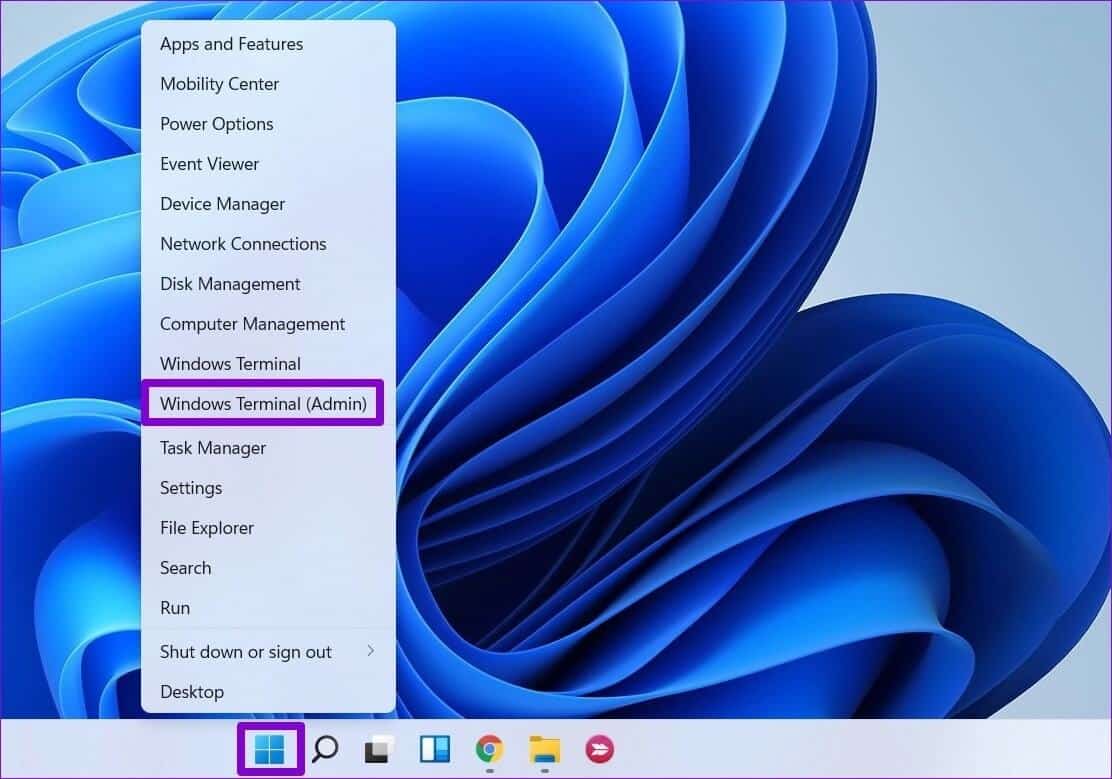
Trinn 2: Skriv inn kommandoen nevnt nedenfor og trykk Enter.
SFC / scannow
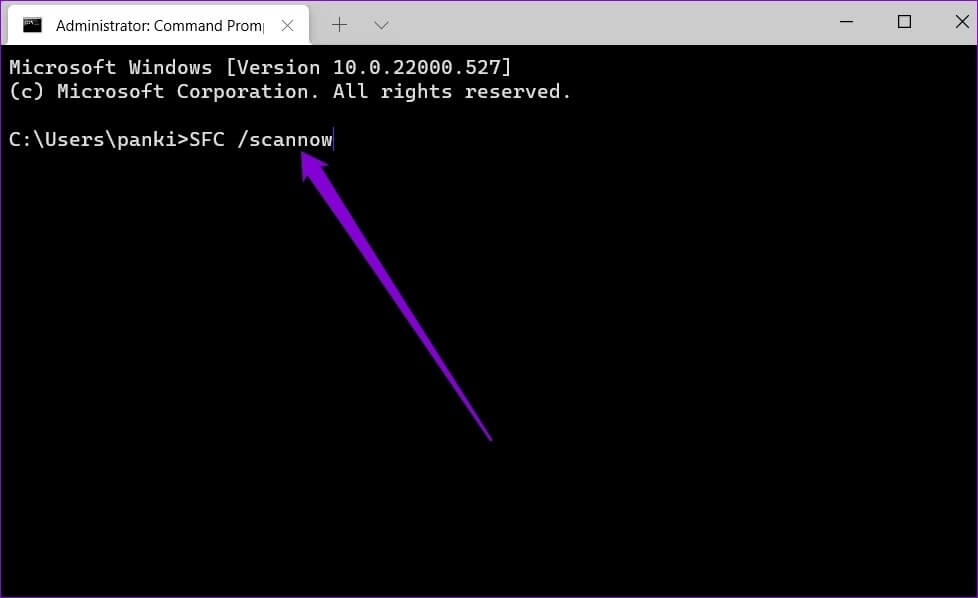
Hvis et problem dukker opp etter skanningen, velg de nødvendige alternativene for å reparere og starte den bærbare Windows 11-datamaskinen på nytt for å bruke endringene.
7. Oppdater Windows 11
Til slutt kan du se etter eventuelle ventende oppdateringer for Windows 11. Hvis problemet med at lysstyrken ikke fungerer skyldes en feil i en spesifikk versjon av Windows 11, vil det hjelpe å oppdatere den ofte.
For å se etter programvareoppdateringer på Windows, trykk Windows-tast + I for å åpne Innstillinger-appen. Gå til Windows Update-fanen til venstre og klikk deretter på Se etter oppdateringer-knappen til høyre.
Last ned og installer eventuelle ventende Windows 11-operativsystem- eller driveroppdateringer. Start deretter den bærbare datamaskinen på nytt og sjekk om disse oppdateringene hjelper med lysstyrkeproblemet.
Lyse nok til å berolige øynene dine
Å finne den riktige lysstyrkeinnstillingen kan gjøre arbeidet ditt utholdelig i lange timer. Mens Windows tilbyr funksjoner som Automatisk lysstyrke وnattbelysning De kan slutte å jobbe fra tid til annen. Sjekk ut løsningene ovenfor for å fikse lysstyrke som ikke fungerer på Windows 11 bærbare datamaskiner, det vil ikke ta lang tid å fikse slike problemer når du gjør det.